Configurar a autenticação externa e a autorização via LDAPS para acesso seguro ao Network Analytics Manager
Opções de download
Linguagem imparcial
O conjunto de documentação deste produto faz o possível para usar uma linguagem imparcial. Para os fins deste conjunto de documentação, a imparcialidade é definida como uma linguagem que não implica em discriminação baseada em idade, deficiência, gênero, identidade racial, identidade étnica, orientação sexual, status socioeconômico e interseccionalidade. Pode haver exceções na documentação devido à linguagem codificada nas interfaces de usuário do software do produto, linguagem usada com base na documentação de RFP ou linguagem usada por um produto de terceiros referenciado. Saiba mais sobre como a Cisco está usando a linguagem inclusiva.
Sobre esta tradução
A Cisco traduziu este documento com a ajuda de tecnologias de tradução automática e humana para oferecer conteúdo de suporte aos seus usuários no seu próprio idioma, independentemente da localização. Observe que mesmo a melhor tradução automática não será tão precisa quanto as realizadas por um tradutor profissional. A Cisco Systems, Inc. não se responsabiliza pela precisão destas traduções e recomenda que o documento original em inglês (link fornecido) seja sempre consultado.
Contents
Introduction
Este documento descreve a configuração básica de um Secure Network Analytics Manager (antigo Stealthwatch Management Center) versão 7.1 ou posterior para usar a autenticação externa e, com a versão 7.2.1 ou posterior, para usar a autorização externa com LDAPS.
Prerequisites
Requirements
A Cisco recomenda que você tenha conhecimento destes tópicos:
- Cisco Secure Network Analytics (antigo Stealthwatch)
- Operação geral LDAP e SSL
- Gerenciamento geral do Microsoft Ative Diretory
Componentes Utilizados
As informações neste documento são baseadas nestes componentes:
- Cisco Secure Network Analytics Manager (anteriormente SMC) versão 7.3.2
- Windows Server 2016 configurado como Controlador de Domínio do Ative Diretory
The information in this document was created from the devices in a specific lab environment. All of the devices used in this document started with a cleared (default) configuration. Se a rede estiver ativa, certifique-se de que você entenda o impacto potencial de qualquer comando.
Configurar
Etapa A. Efetue login no controlador de domínio do AD e exporte o certificado SSL usado para LDAP.
- No Windows Server 2012 ou posterior, selecione Executar no menu Iniciar, digite certlm.msc e continue com a etapa 8.
- Para versões mais antigas do Windows Server, selecione Executar no menu Iniciar e digite mmc.
- No menu Arquivo, selecione Adicionar/remover snap-in.
- Na lista snap-ins disponíveis, selecione Certificados e clique em Adicionar.
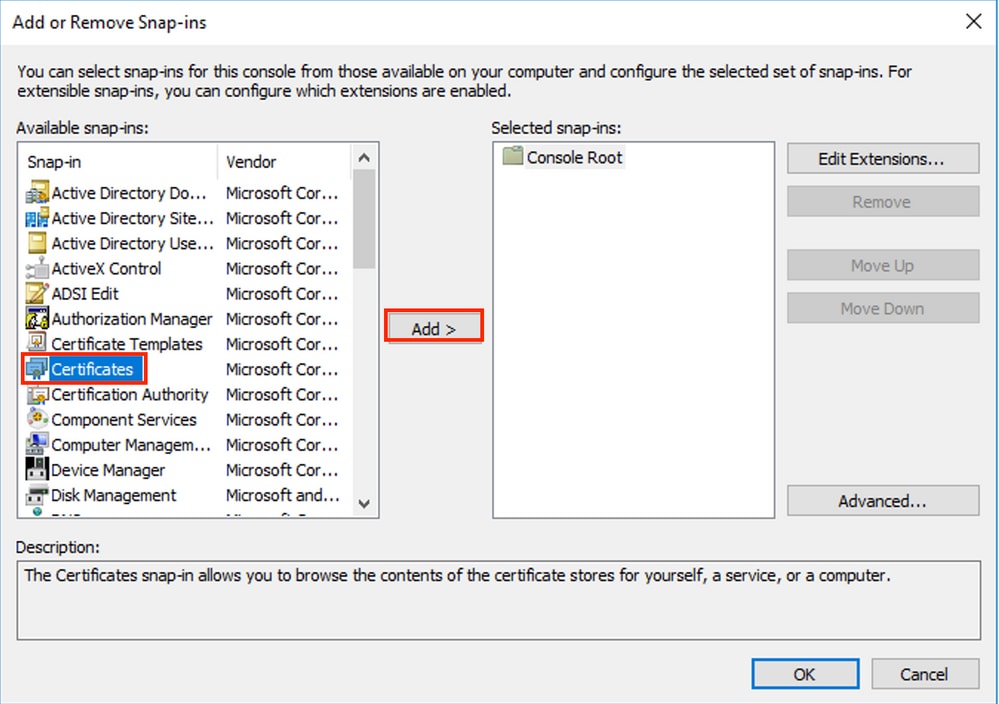
5. Na janela snap-in Certificados, selecione Conta do computador e selecione Avançar.
6. Deixe o computador local selecionado e selecione Concluir.
7. Na janela Add or Remove Snap-in, selecione OK.
8. Navegue até Certificados (Computador Local) > Pessoal > Certificados
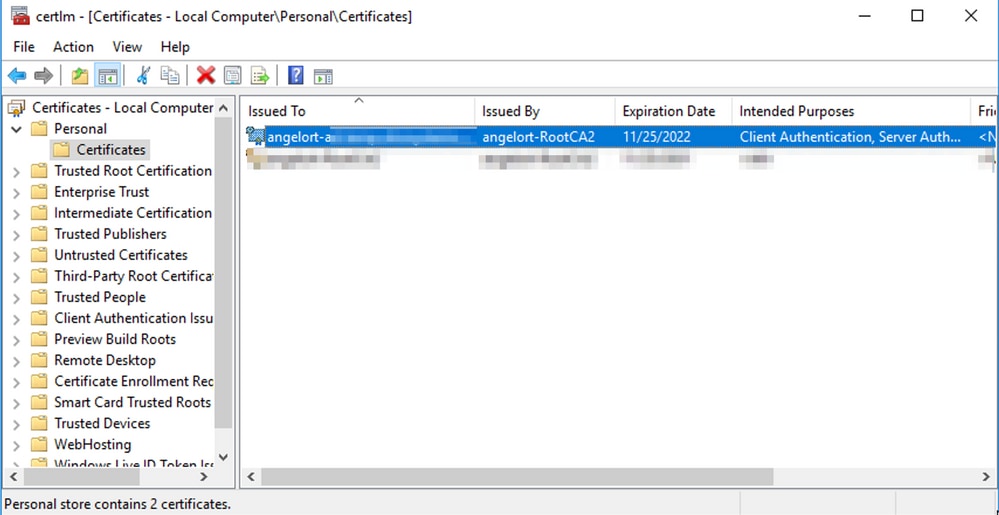
9. Selecione e clique com o botão direito do mouse no certificado SSL usado para autenticação LDAPS em seu controlador de domínio e clique em Abrir.
10. Navegue até a guia Detalhes > clique em Copiar para arquivo > Avançar
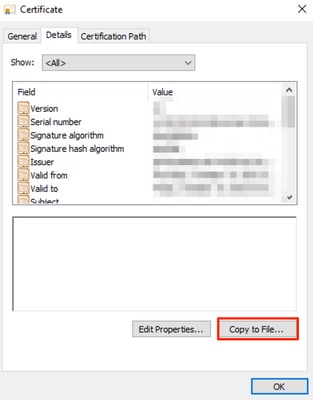
11. Certifique-se de que Não, não exporte a chave privada está selecionada e clique em Avançar
12. Selecione o formato X.509 codificado em Base-64 e clique em Avançar.
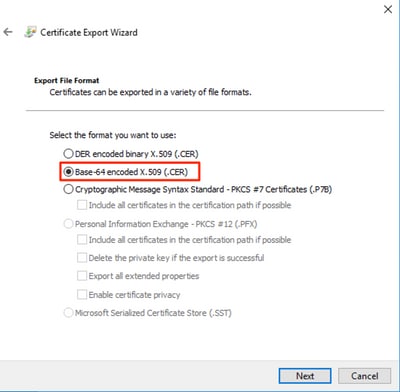
13. Selecione um local para armazenar o certificado, nomeie o arquivo e clique em Avançar.
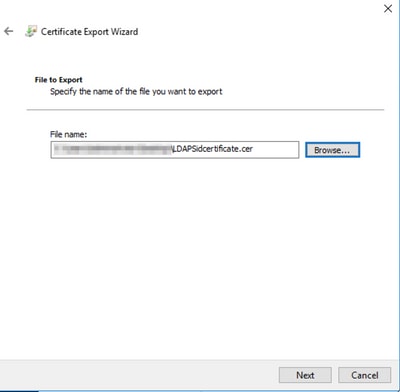
14. Clique em Concluir, você deve obter um "A exportação foi bem-sucedida". mensagem.
15. Volte para o certificado usado para LDAPS e selecione a guia Caminho de certificação.
16. Selecione o emissor da CA raiz sobre o caminho de certificação e clique em Exibir certificado.
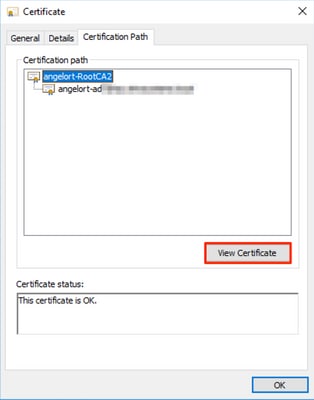
17. Repita as etapas 10-14 para exportar o certificado da CA raiz que assinou o certificado usado para autenticação LDAPS.
Note: Sua implantação pode ter uma hierarquia de CA multicamada, caso em que você precisa seguir o mesmo procedimento para exportar todos os certificados intermediários na cadeia de confiança.
18. Antes de continuar, certifique-se de que tem um ficheiro de certificado para o servidor LDAPS e para cada autoridade emitente no caminho de certificação: Certificado raiz e certificados intermediários (se aplicável).
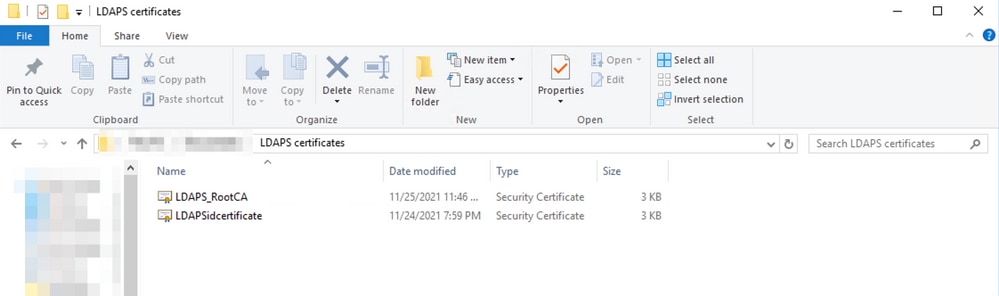
Etapa B. Faça login no SNA Manager para adicionar o certificado do servidor LDAP e da cadeia raiz.
- Navegue até Central Management > Inventory.
- Localize o dispositivo SNA Manager e clique em Actions > Edit Appliance Configuration.
- Na janela Appliance Configuration, navegue até Configuration Menu > Trust Store > Add New.
- Digite o nome amigável, clique em Escolher arquivo, selecione o certificado do servidor LDAP e clique em Adicionar certificado.
- Repita a etapa anterior para adicionar o certificado CA raiz e os certificados intermediários (se aplicável).
- Verifique se os certificados carregados estão corretos e clique em Aplicar configurações.
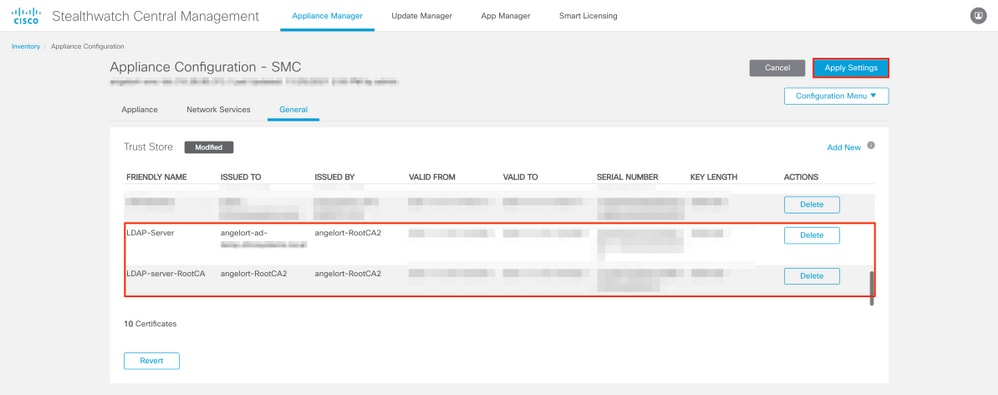
7. Aguarde até que as alterações sejam aplicadas e o status do gerente seja ativado.
Etapa C. Adicione a configuração do serviço externo LDAP.
SNA versão 7.2 ou posterior
1. Abra o painel principal do Gerente e navegue para Configurações globais > Gerenciamento do usuário.
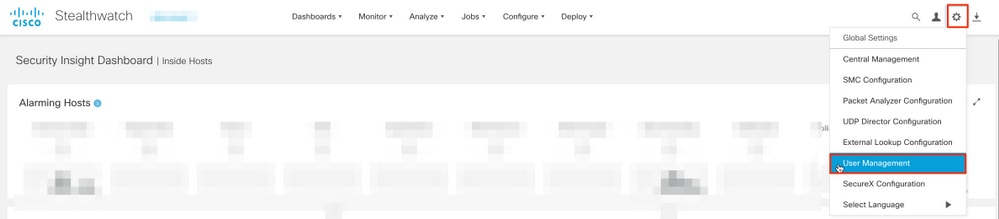
2. Na janela Gerenciamento do usuário, selecione a guia Autenticação e autorização.
3. Clique em Create > Authentication Service.
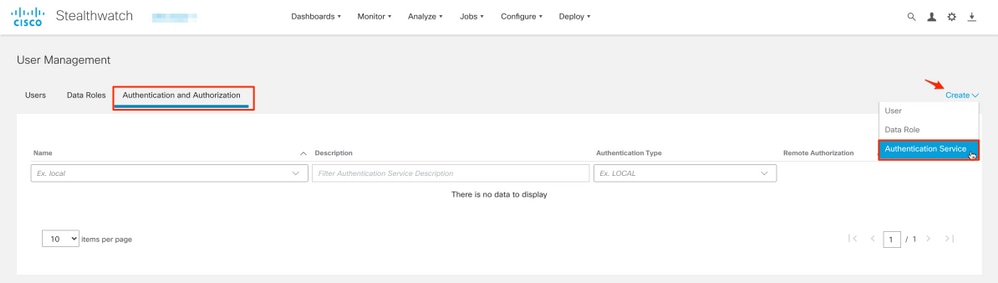
4. No menu suspenso Authentication Service, selecione LDAP.
5. Preencha os campos obrigatórios.
| Campo |
Notas |
| Nome amigável |
Digite um nome para oLDAPserver. |
| Descrição |
Digite uma descrição para o servidor LDAP. |
| Endereço do servidor |
Insira o nome de domínio totalmente qualificado conforme especificado no campo Subject Alternative Name (SAN) (Nome alternativo do assunto) do certificado do servidor LDAP.
|
| Porta |
Digite a porta designada para comunicação LDAP segura (LDAP sobre TLS). A porta TCP conhecida para LDAPS é 636. |
| Vincular usuário |
Digite a ID de usuário usada para se conectar ao servidor LDAP. Por exemplo: CN=admin,OU=Usuários Corporativos,DC=exemplo,DC=com Note: Se você adicionou seus usuários a um contêiner AD integrado (por exemplo, "Usuários"), o DN de vinculação do usuário deve ter o nome canônico (CN) definido para a pasta interna (por exemplo, CN=nome de usuário, CN=Usuários, DC=domínio, DC=com). No entanto, se você adicionou seus usuários a um novo contêiner, o DN de vinculação deve ter a unidade organizacional (OU) definida com o novo nome do contêiner (por exemplo, CN=username, OU=Corporate Users, DC=domain, DC=com). Note: Uma maneira útil de localizar o DN de vinculação do usuário de vinculação é consultar o Ative Diretory em um Windows Server que tenha conectividade com o Ative Diretory Server. Para obter essas informações, você pode abrir um prompt de comando do Windows e digitar o comando dsquery user dc=<distinto>,dc=<nome> -name <usuário>. Por exemplo: dsquery user dc=example,dc=com -name user1. O resultado parece "CN=user1,OU=Corporate Users,DC=example,DC=com" |
| Senha |
Insira a senha do usuário vinculado usada para se conectar ao servidor LDAP. |
| Contas básicas |
Insira o nome distinto (DN). O DN se aplica à ramificação do diretório em que as buscas por usuários devem começar. Frequentemente, é o topo da árvore de diretórios (seu domínio), mas você também pode especificar uma subárvore dentro do diretório. O usuário vinculado e os usuários que devem ser autenticados devem estar acessíveis a partir de Contas base. Por exemplo: DC=exemplo,DC=com |
6. Click Save.
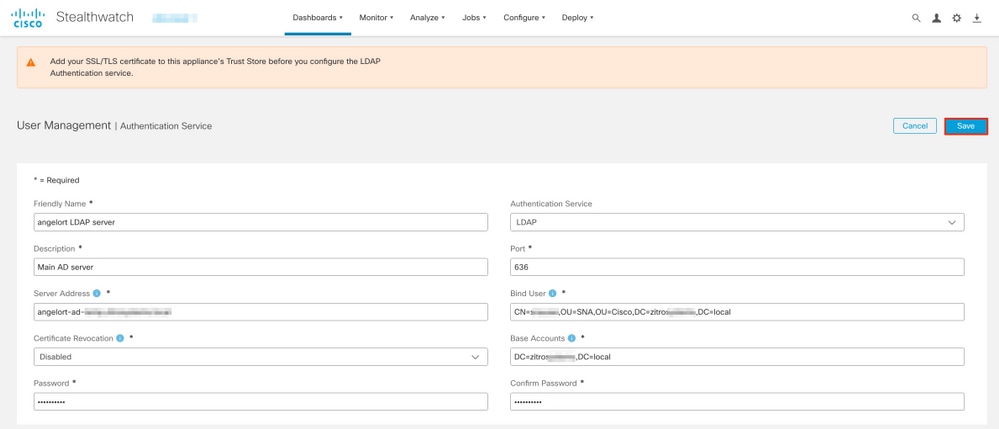
7. Se as configurações inseridas e os certificados adicionados ao repositório de confiança estiverem corretos, você deverá obter um banner "Você salvou as alterações com êxito".
8. O servidor configurado deve ser exibido em User Management > Authentication and Authorization.
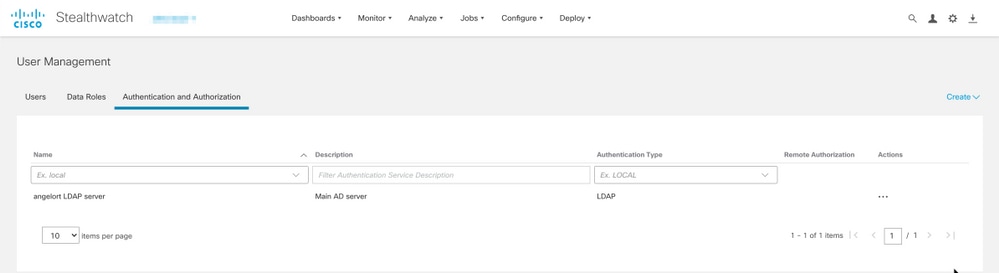
SNA versão 7.1
- Navegue até Central Management > Inventory.
- Localize o dispositivo SMC e clique em Actions > Edit Appliance Configuration.
- Na janela Appliance Configuration , navegue até Configuration Menu > LDAP Setup > Add New.
- Preencha os campos obrigatórios conforme descrito na SNA Versão 7.2 ou posterior etapa 5.
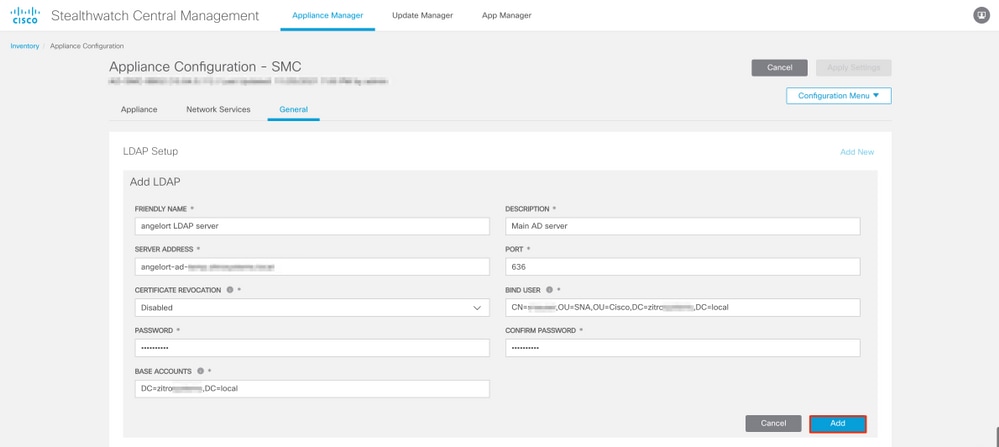
5. Clique em Add.
6. Clique em Aplicar configurações.
7. Quando as configurações inseridas e os certificados adicionados ao repositório de confiança estiverem corretos, as alterações no Gerenciador serão aplicadas e o estado do aplicativo deverá estar Ativo.
Etapa D. Defina as configurações de autorização.
O SNA suporta autorização local e remota via LDAP. Com essa configuração, os grupos LDAP do Servidor AD são mapeados para funções SNA internas ou personalizadas.
Os métodos de autenticação e autorização suportados para SNA via LDAP são:
- Autenticação remota e autorização local
- Autenticação remota e autorização remota (somente compatível com SNA versão 7.2.1 ou posterior)
Autorização local
Nesse caso, os usuários e suas funções precisam ser definidos localmente. Para isso, faça o seguinte:
1. Navegue para Gerenciamento de usuários novamente, clique na guia Usuários > Criar > Usuário.
2. Defina o nome de usuário para autenticar com o servidor LDAP e selecione o servidor configurado no menu suspenso Authentication Service.
3. Defina as permissões que o usuário deve ter sobre o Gerenciador depois que ele for autenticado pelo servidor LDAP e clique em Salvar.
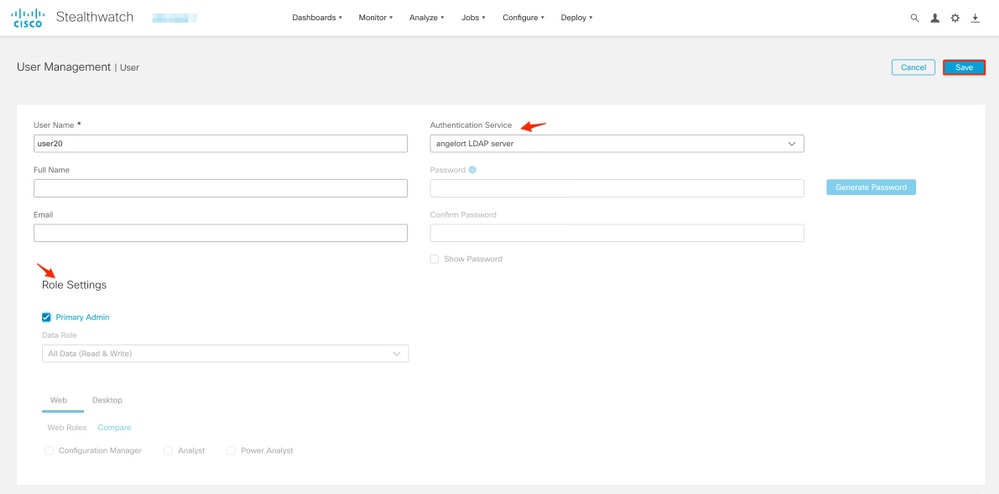
Autorização remota via LDAP
A Autenticação e Autorização Remotas via LDAP foi suportada pela primeira vez no Secure Network Analytics versão 7.2.1.
Note: A autorização remota com LDAP não é suportada na versão 7.1.
É importante mencionar que, se um usuário for definido e ativado localmente (no Gerenciador), o usuário será autenticado remotamente, mas autorizado localmente. O processo de seleção do usuário é o seguinte:
- Quando as credenciais são inseridas na página de boas-vindas do gerente, o gerente procura um usuário local com o nome especificado.
- Se um usuário local for encontrado e ativado, ele será autenticado remotamente (se a autenticação remota via LDAP com autorização local tiver sido configurada anteriormente), mas autorizado com as configurações locais.
- Se a autorização remota estiver configurada e ativada e o usuário não for encontrado localmente (não configurado ou desativado), tanto a autenticação quanto a autorização serão executadas remotamente.
Por esse motivo, as etapas para configurar com êxito a autenticação remota são..
Etapa D-1. Desabilite ou exclua os usuários destinados a usar autorização remota, mas que são definidos localmente.
- Abra o painel principal do Gerente e navegue até Configurações globais > Gerenciamento do usuário.
- Desabilite ou exclua os usuários (se eles existirem) destinados a usar autenticação e autorização remotas via LDAP, mas configurados localmente.
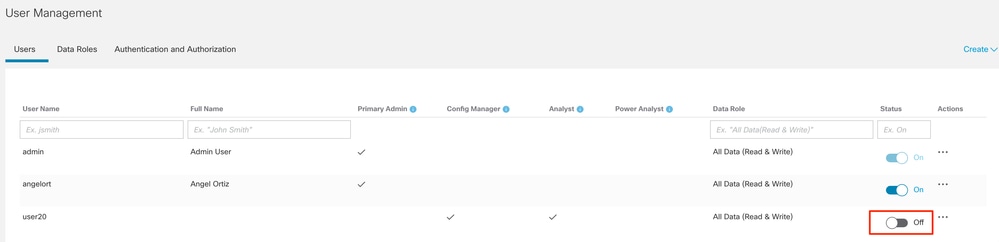
Etapa D-2. Defina o cisco-stealthwatch Groups no servidor Microsoft AD.
Para Autenticação externa e autorização via usuários LDAP, as senhas e grupos cisco-stealthwatch são definidos remotamente no Microsoft Ative Diretory. Os grupos cisco-stealthwatch a serem definidos no servidor AD estão relacionados às diferentes funções que a SNA tem, eles devem ser definidos da seguinte forma.
| Função SNA |
Nome do(s) grupo(s) |
| Administrador principal |
|
| Função de dados |
Note: Certifique-se de que os grupos de função de dados personalizados comecem com o "cisco-stealthwatch-". |
| Função funcional da Web |
|
| Função funcional da área de trabalho |
Note: Certifique-se de que os grupos de funções de desktop personalizados comecem com o "cisco-stealthwatch-desktop-". |

Note: Conforme descrito anteriormente, grupos personalizados são suportados para "Função de dados" e "Função funcional da área de trabalho", desde que o nome do grupo seja anexado à sequência correta. Essas funções e grupos personalizados devem ser definidos no SNA Manager e no servidor do Ative Diretory. Por exemplo, se você definir uma função personalizada "custom1" no SNA Manager para uma função de cliente de desktop, ela deverá ser mapeada para cisco-stealthwatch-desktop-custom1 no Ative Diretory.
Etapa D-3. Defina Mapeamentos de grupos de autorização LDAP para os usuários.
Depois que os grupos cisco-stealthwatch forem definidos no servidor AD, poderemos mapear os usuários destinados a ter acesso ao SNA Manager para os grupos necessários. Isso deve ser feito da seguinte forma.
- Um usuário administrador principal deve ser atribuído ao grupo cisco-stealthwatch-master-admin e não deve ser membro de nenhum outro grupo do cisco-stealthwatch.
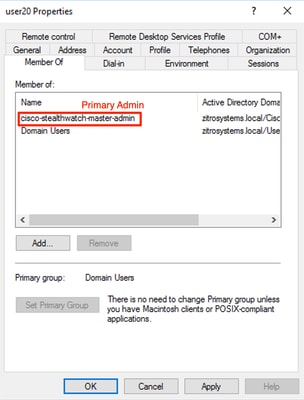
- Cada usuário, além dos usuários do Administrador principal, deve ser atribuído a um grupo de cada função com as próximas condições.
- Função de dados: O usuário deve ser atribuído a apenas um grupo.
- Função funcional da Web: O usuário deve ser atribuído a pelo menos um grupo.
- Função funcional da área de trabalho: O usuário deve ser atribuído a pelo menos um grupo.
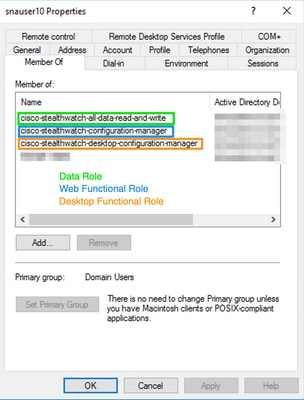
Etapa D-4. Ative a autorização remota via LDAP no SNA Manager.
- Abra o painel principal do Gerente e navegue para Configurações globais > Gerenciamento do usuário.
- Na janela User Management, selecione a guia Authentication and Authorization (Autenticação e autorização).
- Localize o serviço de autenticação LDAP configurado na Etapa C.
- Clique em Ações > Ativar autorização remota.
Note: Apenas um serviço de Autorização externa pode estar em uso de cada vez. Se outro serviço de autorização já estiver em uso, ele será automaticamente desabilitado e o novo será habilitado, no entanto, todos os usuários autorizados com o serviço externo anterior serão desconectados. Uma mensagem de confirmação é exibida antes que qualquer ação ocorra.

Verificar
Os usuários podem fazer logon com as credenciais definidas no servidor do AD.
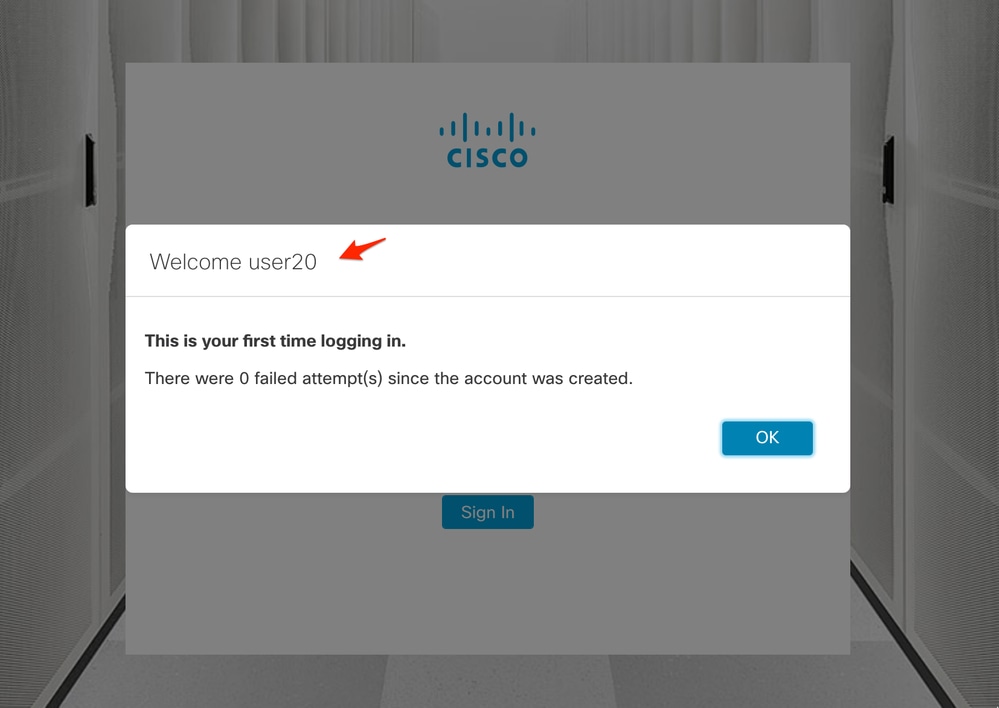
A segunda etapa de verificação diz respeito à autorização. Neste exemplo, o usuário "user20" se tornou um membro do grupo cisco-stealthwatch-master-admin no servidor AD e podemos confirmar se o usuário tem permissões de Administrador Primário. O usuário não está definido nos usuários locais, portanto podemos confirmar se os atributos de autorização foram enviados pelo servidor do AD.
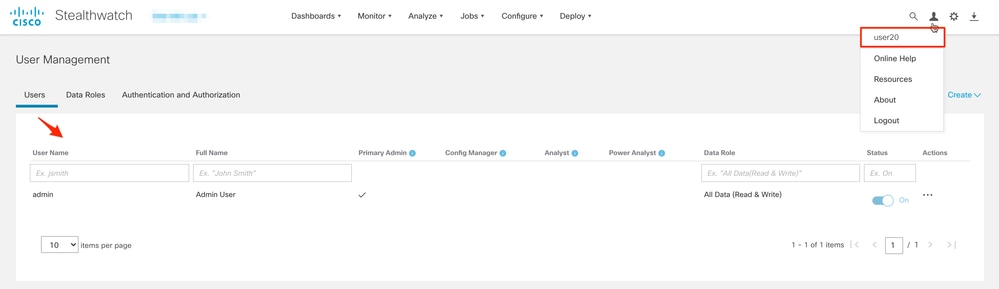
A mesma verificação é feita para o outro usuário neste exemplo "snauser10". Podemos confirmar a autenticação com êxito com as credenciais configuradas no servidor AD.
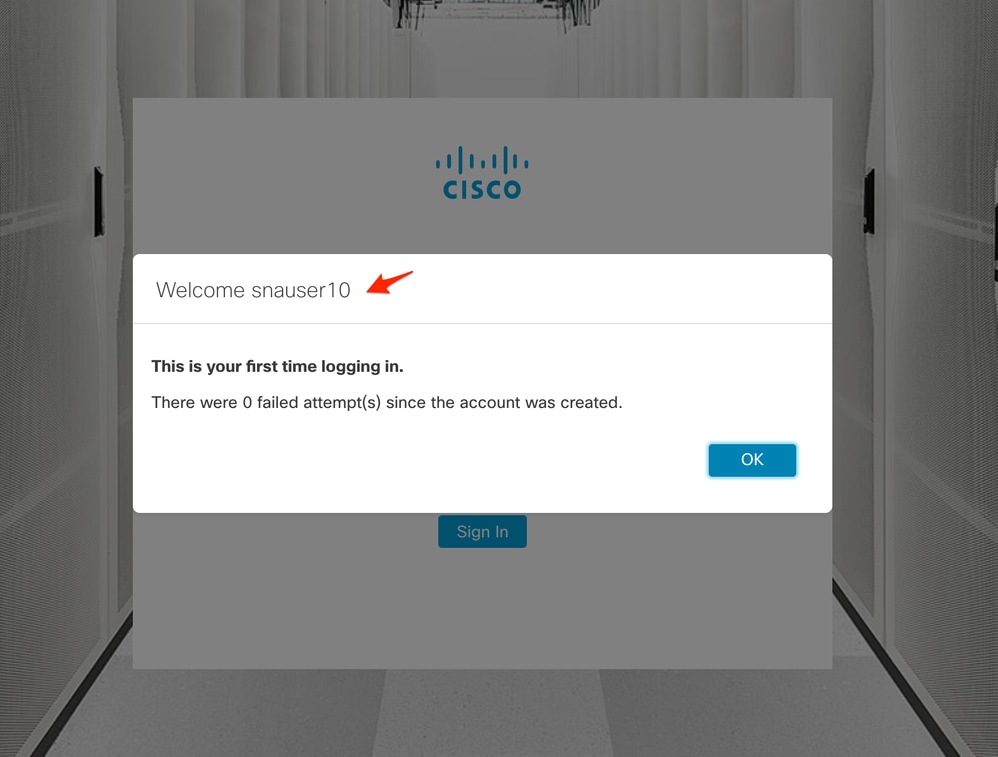
Para a verificação de autorização, como este usuário não pertence ao grupo Administrador primário, alguns recursos não estão disponíveis.
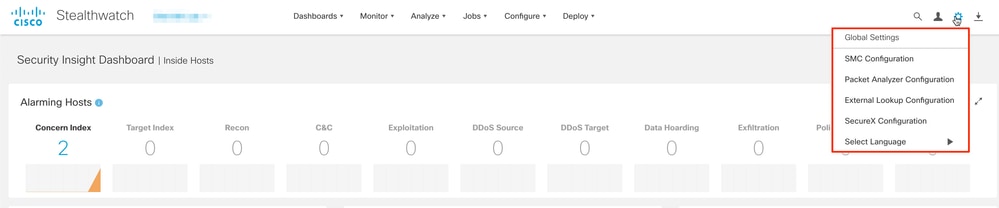
Troubleshoot
Se a configuração do Serviço de Autenticação não puder ser salva, verifique se:
- Você adicionou os certificados apropriados do servidor LDAP ao armazenamento confiável do gerente.
- O Endereço do Servidor configurado é conforme especificado no campo Nome Alternativo do Assunto (SAN) do certificado do servidor LDAP.
-
Se o campo SAN contiver apenas o endereço IPv4, insira o endereço IPv4 no campo Server Address (Endereço do servidor).
-
Se o campo SAN contiver o nome DNS, insira o nome DNS no campo Server Address (Endereço do servidor).
-
Se o campo SAN contiver valores de DNS e IPv4, use o primeiro valor listado.
-
- Os campos Vincular usuário e Conta base configurados estão corretos, conforme especificado pelo Controlador de domínio do AD.
Informações Relacionadas
Para obter assistência adicional, entre em contato com o Cisco Technical Assistance Center (TAC). É necessário um contrato de suporte válido: Contatos de suporte da Cisco no mundo inteiro.
Histórico de revisões
| Revisão | Data de publicação | Comentários |
|---|---|---|
1.0 |
02-Feb-2022 |
Versão inicial |
Colaborado por engenheiros da Cisco
- Angel OrtizCisco TAC Engineer
Contate a Cisco
- Abrir um caso de suporte

- (É necessário um Contrato de Serviço da Cisco)
 Feedback
Feedback